Tecnología
Gmail en Android: guía para guardar un email en formato PDF en el celular
El formato PDF es uno de los más prácticos para enviar y recibir archivos.

Gmail es el servicio de correo electrónico proporcionado por el gigante tecnológico Google. Se trata de una de las plataformas de esta categoría con mayor popularidad en el mundo.
El ser desarrollado por Google, Gmail ofrece un amplio listado de posibilidades a sus usuarios, por ejemplo, la convergencia con otras aplicaciones, como Drive, Meet, Documentos, Hojas de cálculo, etc.
Otra función que permite Gmail es la capacidad de descargar correos electrónicos en formato PDF, sin necesidad de acudir a otras plataformas para convertir el archivo.
Esta posibilidad es bastante útil para, por ejemplo, visualizar mensajes importantes cuando no se cuenta con conexión a internet. De hecho, vale mencionar que el formato PDF (Portable Document Format, o ‘formato de documento portátil’, en español) es uno de los más utilizados para almacenar y visualizar archivos.
Lo más leído
Estos son los pasos para descargar un correo de Gmail en formato PDF desde dispositivos Android:
- Ir la aplicación Gmail en el dispositivo Android y abrir el mensaje de correo electrónico que se desea guardar en formato PDF.
- En la esquina superior derecha de la aplicación, desplegar el menú emergente (tres puntos) y seleccionar la opción ‘Imprimir’. En caso de que el correo electrónico tenga más de un mensaje, la opción será ‘Imprimir todo’.
- La opción predeterminada será ‘Guardar como PDF’. La App también permite realizar algunos ajustes, como si se desean páginas a doble cara, a color o blanco y negro, orientación y tamaño de papel.
- Finalmente, basta con pulsar la opción ‘Guardar’ para que el archivo PDF se aloje automáticamente en la carpeta ‘Documentos’.

¿Cómo convertir un archivo Word a PDF desde su dispositivo móvil?
Los smartphones son una herramienta en donde se puede cumplir cualquier compromiso, debido a que cuenta con un compilando de opciones para trabajar en cualquier parte, especialmente con los documentos.
No obstante, trabajar con este tipo de archivos desde el teléfono móvil puede resultar algo tedioso, pero no es algo que resulte imposible. En ese sentido, muchas personas se preguntan cómo pasar un documento de Word a PDF.
Por ejemplo, si los usuarios cuenta con un archivo Word, solo basta con ingresar a Google Drive y llevar a cabo los siguientes pasos:
- Cargar el documento en Google Drive.
- Abrir ‘Documentos de Google’ en el dispositivo.
- Acto seguido, pulsar el ícono del lápiz.
- Luego, presionar en los tres puntos superiores del menú.
- Seleccionar en el apartado ‘Compartir y exportar’.
- Posteriormente, pulsar en ‘Guardar como’ y elegir ‘Documento PDF’.
- Aceptar los cambios y revisar Google Drive.
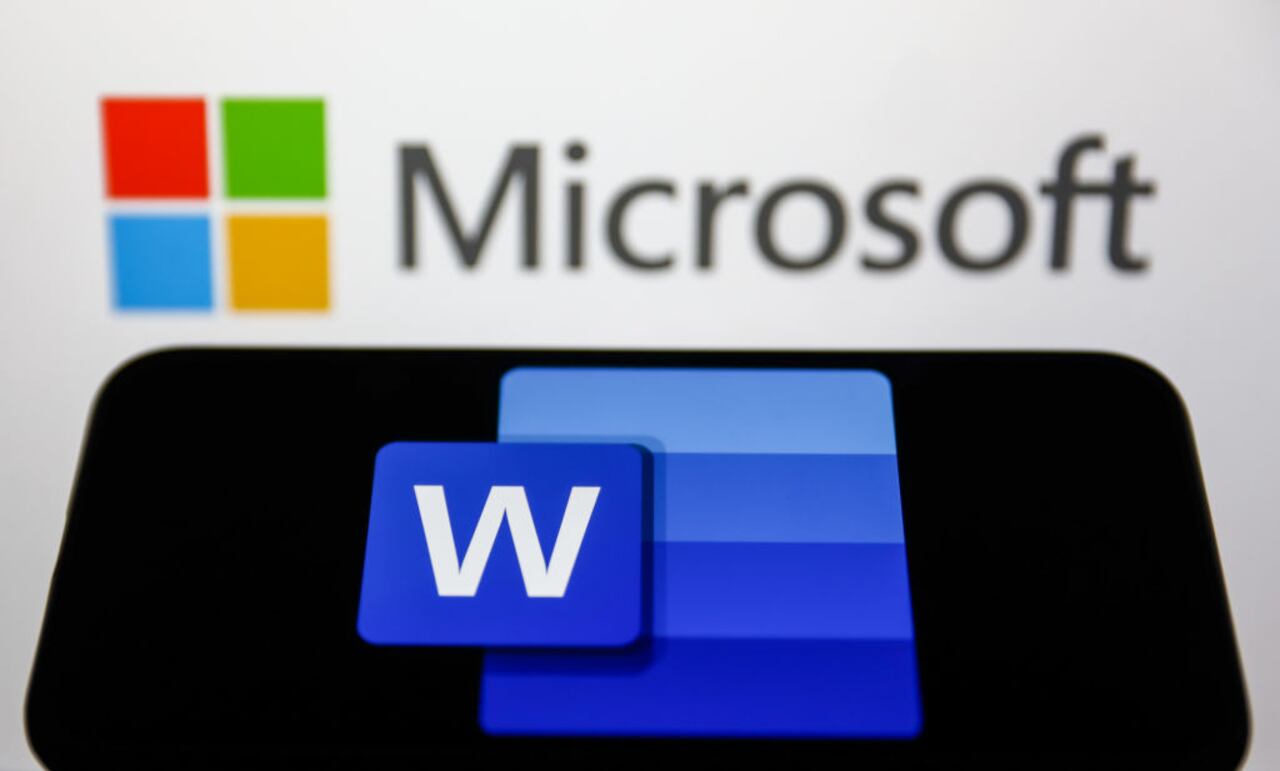
Por su parte, Microsoft ofrece sus propias herramientas, razón por la cual se puede obtener los mismos resultados con una serie de pasos:
- Instalar Microsoft Word.
- Pulsar sobre el ícono ‘+’.
- Seleccionar el documento Word.
- Acto seguido, pulsar sobre los tres puntos del menú.
- Elegir en ‘Compartir como PDF’.
En cuanto a Microsoft 365, el portal Xataka Android indica que solo basta con iniciar sesión en la aplicación, otorgar el acceso a los archivos y elegir el documento que se quiere compartir. Una vez abierto, pulsar sobre los tres puntos superiores y elegir en ‘Compartir como PDF’.
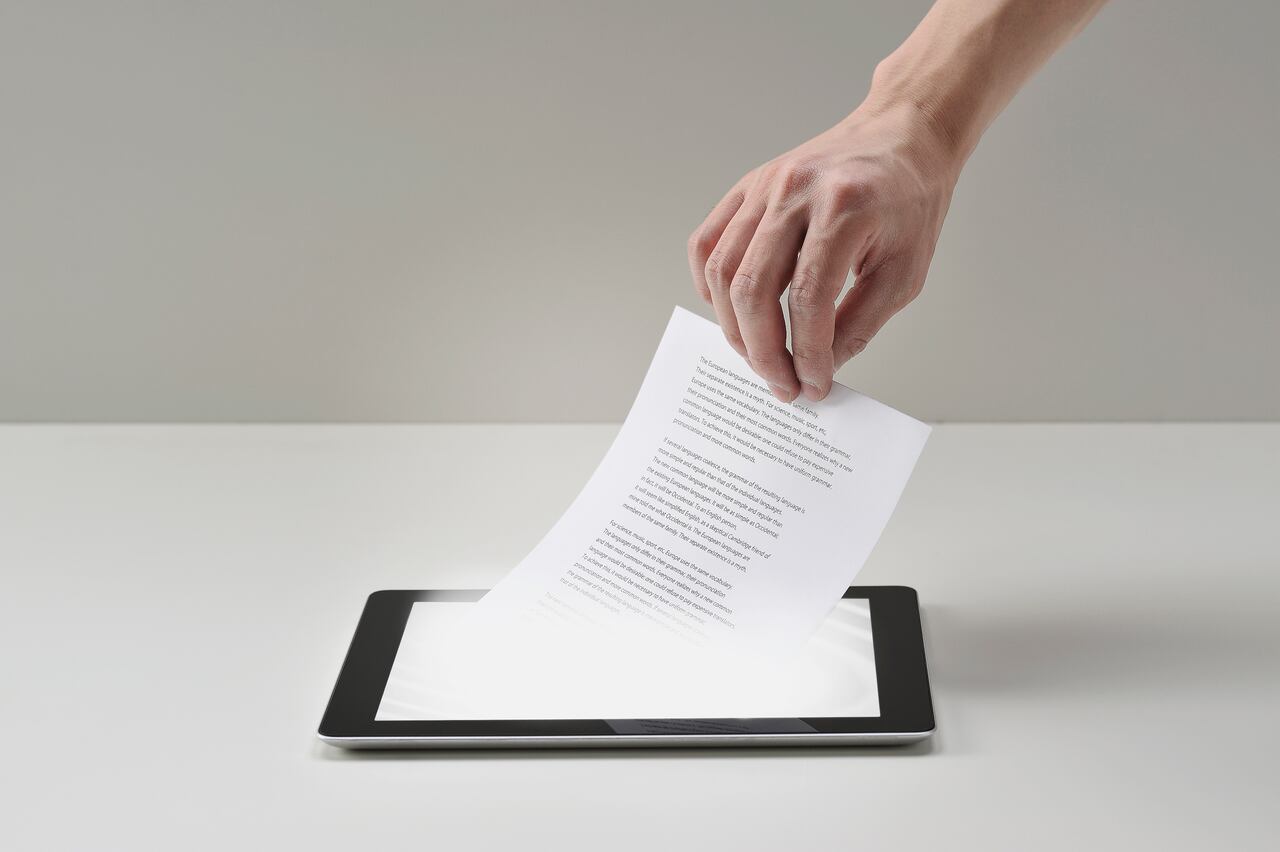
¿Cómo escanear documentos con la cámara del celular?
Actualmente existen varias herramientas que facilitan el proceso a los usuarios, como páginas web para realizar la conversión en línea o aplicaciones que permiten hacerlo desde dispositivos móviles.
Estas son algunas aplicaciones fáciles de utilizar y que permiten a los usuarios escanear documentos para almacenarlos en formato PDF:
- Camscanner: Es una de las apps más populares para este fin. Desarrollada por CamSoft Information, entre sus funciones destacan la corrección de perspectiva semiautomática, la exportación a PDF y la lectura de códigos QR. Además, su función gratuita ofrece las opciones básicas para las tareas más sencillas.
- AdobeScan: Es la app oficial de Adobe para capturar y convertir documentos, formularios, tarjetas de presentación y pizarrón en archivos Adobe PDF de alta calidad. Está disponible en la tienda de aplicaciones y cuenta con reseñas favorables con respecto a su interfaz y usabilidad. Entre sus virtudes está el almacenamiento, varios formatos (PDF y JPEG, por ejemplo), retoque de archivos escaneados, detección automática de bordes y máxima calidad en los resultados.
- SwiftScan: Es desarrollado por Maple Media y dentro de sus cualidades figura la capacidad de detectar los bordes del documento e iniciar automáticamente el escaneo cuando la imagen es más clara. También permite agregar más páginas con facilidad, un detalle que agradecen lo usuarios si lo comparan con otras herramientas más limitadas.
- TapScanner: Su casa desarrolladora es Tap Mobile y, al igual que las demás apps, su función básica consiste en escanear, importar y compartir cualquier documento en formato PDF. Dentro de sus cualidades están un escaneo fácil, recorte y clasificación automática de documentos y asistencia en el proceso de recorte.


